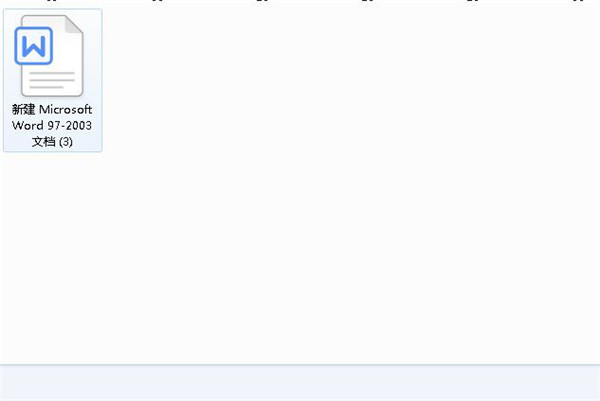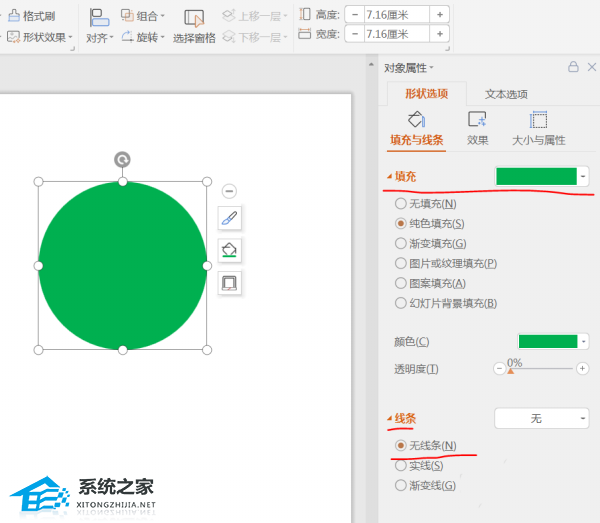PPT演示文稿如何实现自动播放,你是否曾经在会议或演讲中制作过PPT演示文稿?有没有想过如何实现自动播放,让你的演示更加流畅和专业?本篇文章将为你详细介绍PPT演示文稿如何实现自动播放,帮助你提升演示效果。
PPT演示文稿如何实现自动播放
要实现PPT演示文稿的自动播放,你需要掌握以下几个关键步骤:
步骤一:设置演示文稿的自动切换时间间隔
在PPT中,你可以设置每一页的停留时间,使其在演示时自动切换到下一页。点击“切换”选项卡,然后在“自动切换”部分选择时间间隔。你可以根据需要设置每一页的停留时间,建议根据内容的复杂程度和字数来调整。
步骤二:添加动画效果来控制元素的出现时间
除了自动切换页面外,你还可以通过添加动画效果来控制元素的出现时间。选中你想要添加动画效果的元素(如文字、图片、图表等),点击“动画”选项卡,选择合适的动画效果和出现时间。通过适当的动画效果,可以使你的演示更加生动和吸引人。
步骤三:设置幻灯片切换方式和过渡效果
在PPT中,你还可以设置幻灯片切换的方式和过渡效果,使页面之间的转场更加平滑和自然。点击“切换”选项卡,然后在“切换”部分选择合适的切换方式和过渡效果。你可以尝试不同的选项,选择最适合你演示风格的方式。
步骤四:设置自动播放并调整演示顺序
最后一步是设置自动播放并调整演示顺序。点击“播放”选项卡,然后在“幻灯片设置”部分选择“自动”播放类型,并调整演示顺序。你可以按照需要添加或删除幻灯片,并调整它们的顺序。确保你的演示按照你的意图进行自动播放。
PPT演示文稿如何实现自动播放,现在,你已经掌握了PPT演示文稿如何实现自动播放的关键步骤。记住,在制作PPT时要考虑观众的感受和效果,尽量保持简洁、清晰和有吸引力的设计。